1) Description
Ce plugin permet de lancer des simulations de présence.
2) Le mode Automatique
- Il est possible
- de répéter ou non un événement
- D’inverser l’état de la commande d’origine (etat)
- De préciser des conditions , des plages horaires , des jours comme les modes horaire et événement
- Il faut un minimum de 24 heures pour l’apprentissage.
- Ensuite , si la simulation est active, toutes les heures le plugin récupère toutes les données de l’heure à venir et crée l’envoi des commandes de manière aléatoire selon le nombre de données (plus l’apprentissage sera long plus cela sera aléatoire)
IMPORTANT
Il faut toujours laisser l’équipement actif pour l’enregistement des données
La suppression d’un équipement supprime toutes les donnèes correspondantes
2.1) Configuration
- Créer un équipement pour un mode automatique
- Ensuite aller dans l’onglet configuration de l’équipement
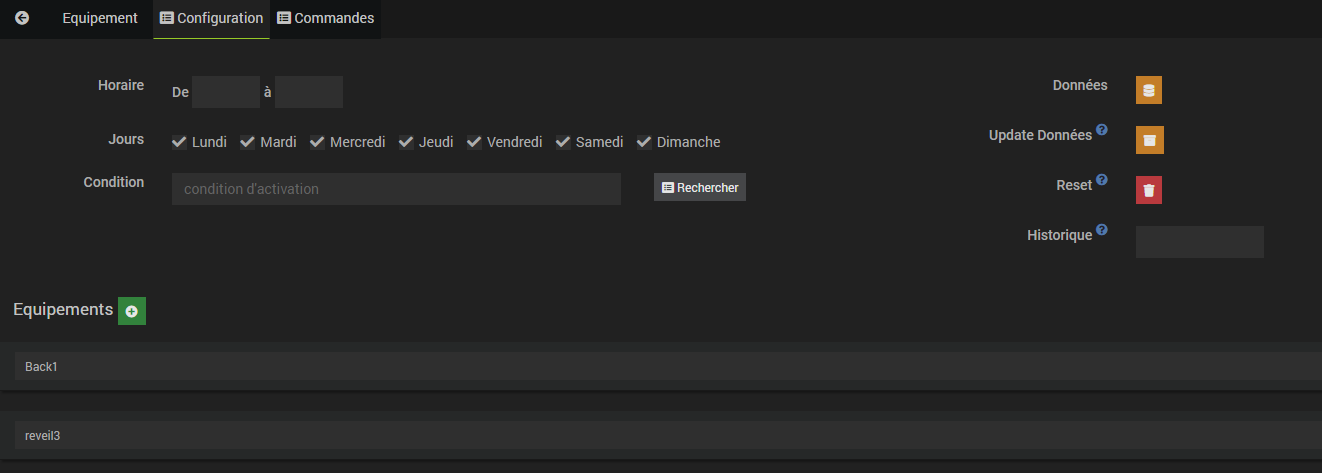
- Cliquer sur le + pour ajouter un équipement à ajouter
- Lui Donner un nom et choisir les commandes qui correspondent (etat,on,off)
- Répéter : Autorise la répétition de la commande
- Inverser : Utile pour certains matériel qui renvoit un retour d’état erroné (ne pas cocher si vous ne savez pas ce que vous faîtes)
- Données : Ouvre une fenêtre avec toutes les donnèes sauvegardées et leur état
- Update Données : Permet de récupérer les donnèes déjà présente pour un autre équipement qui aurait la même commande d’historiser
- Reset : Cela efface toutes les informations sauvegardées. A faire en connaissance de cause
- Historique : Nombre de jours maximum pour conserver les données . (30 jours maximum conseillés)
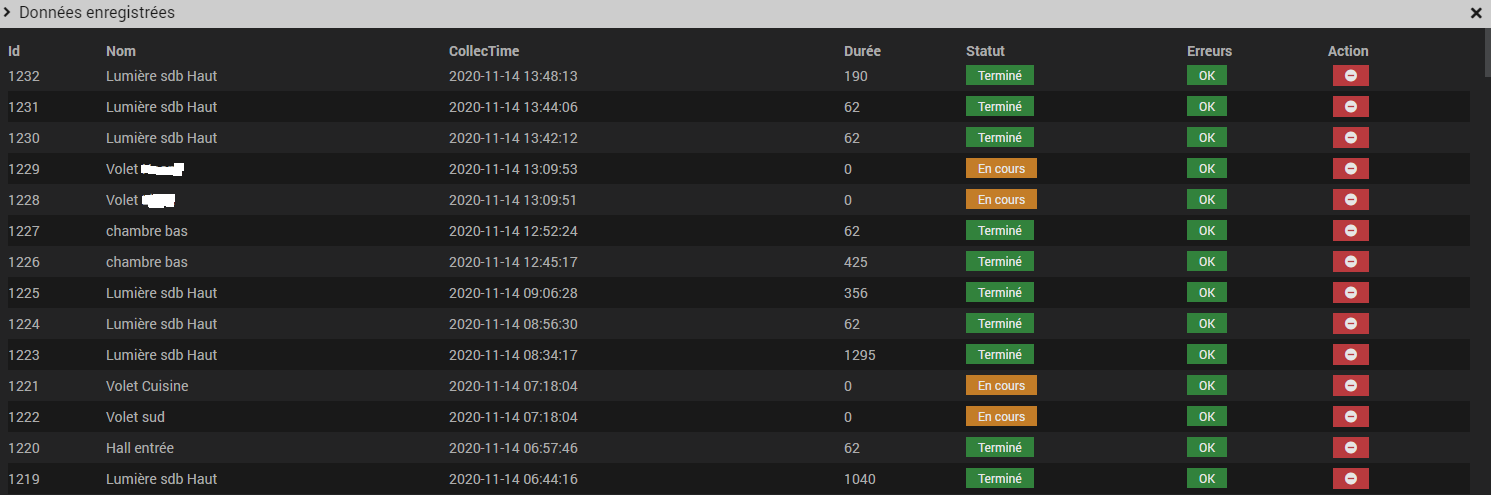
- Normalement cela devrait se présentait comme le screenshot ci-dessus.
- Le champs erreur doit rester au vert bien évidemment mais possibilité d’effacer la donnèes en erruer si besoin
2.2) Les commandes
- Etat : retourne l’état de la simulation (1:active , 2:inactive)
- Cancel : Annule la simulation en cours
- Launch : Lance la simualtion
IMPORTANT
La commande “Launch” lance force la simulation même si les champs des conditions “horaires” et “Déclencheurs” sont vides.Mais la simulation stoppera si une condition renseignée n’est pas remplie
2.3) Les conditions
2.4) Condition Horaire
- Détermine un laps de temps durant lequel la simulation sera activée automatiquement
2.5) Condition Déclencheurs
- Détermine une condition et si cette condition est vérifiée la simulation sera active automatiquement jusqu’à ce que la condition soit caduque
3) Les modes Horaires et déclencheurs
3.1) Configuration
Une fois téléchargé, activez le et créez un équipement
Il y a deux modes de lancements par horaire ou par déclencheurs. Vous pouvez choisir les jours d’activation. Vous pouvez aussi définir une condition pour que la simulation se déclenche.
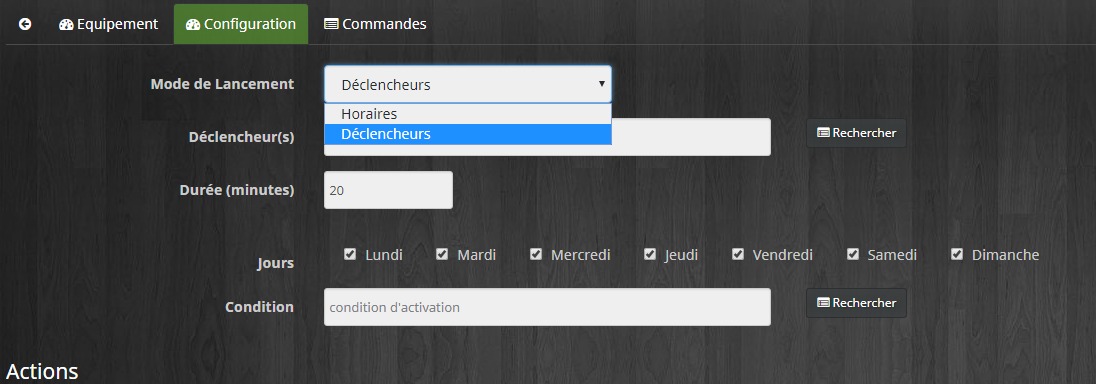
IMPORTANT
- Si aucune condition n’est ajoutée la simulation se lancera.
- La condition sera formatée du style #[Plugins][jeedom][Etat]# == 1 && … mais c’est géré par le plugin comme une condition if d’un scénario
Après vous devez créer des groupes. La durée en minutes correspond à la durée entre l’action de début et l’action de fin. Le offset permet de définir la durée réelle de la commande . Par exemple si je mets une durée de 20 minutes et un offset de 5 , la durée sera calculée de manière aléatoire entre 15 et 25 minutes
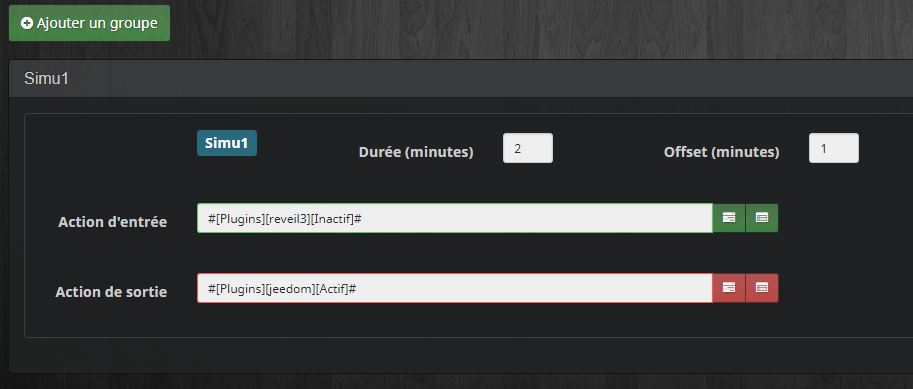
IMPORTANT
- Bien entendu la durée de la simulation doit restée supérieure à la durée du groupe ….
- En ce qui concerne l’offset ça dépendra du calcul du plugin mais lancera l’action si la (durée du groupe + offset) > durée de la simulation mais les actions se lanceront
- Si aucune action n’est définie en début ou en fin le plugin en tiendra compte et l’action unique se lancera en début ou en fin selon le cas.
Pour les actions vous avez le choix entre deux boutons : 1 qui vous permet de sélectionner une commande normale et l’autre qui ouvre la fenêtre des mots clés ( Donc possibilité de lancer des scénarios)
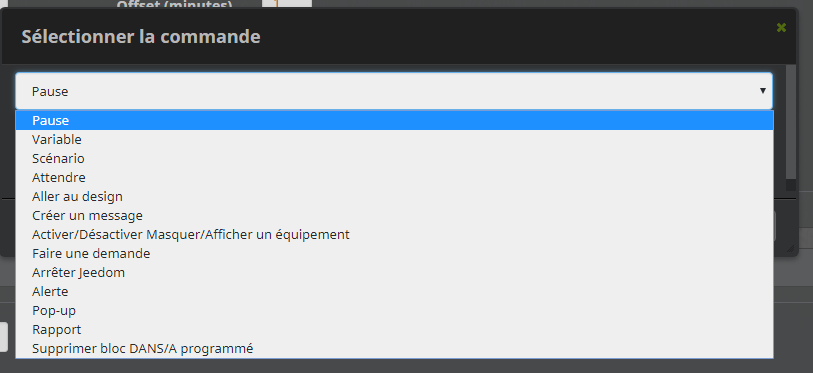
3.2) Les commandes
- Cancel : Stoppe la simulation si elle est en cours
- Etat : Egale 1 si simulation en cours et 0 sinon
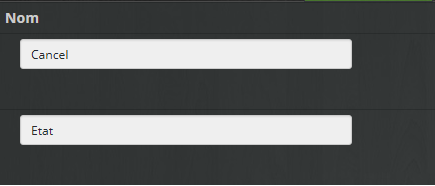
3.3) Le mode selon Horaire
BIS REPETITA
- Si aucune condition n’est ajoutée la simulation se lancera automatiquement.
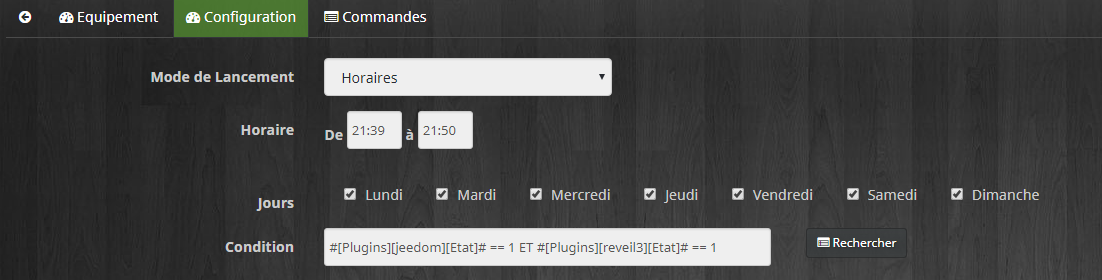
- Dans ce mode vous définissez une plage horaire de début et de fin .
C’est à dire que si l’équipement est actif et que les conditions sont remplies , la simulation se lancera à l’heure de début et durera au maximun jusqu’à l’heure de fin.
- Les actions des groupes se lanceront donc de manière aléatoire durant cette période selon la configuration définie.
3.4) Le mode selon déclencheur(s)
TER REPETITA
- Si aucune condition n’est ajoutée la simulation se lancera automatiquement.
NOTE
- Vous pouvez définir plusieurs déclencheurs. Le plugin vous le propose lors de la configuration
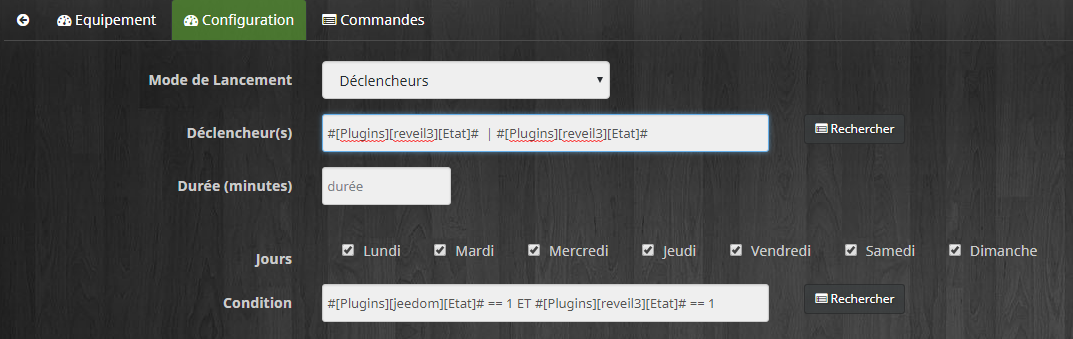
- Il faut bien configurer la durée de la simulation.
- La condition sera formatée du style #[Plugins][jeedom][Etat]# == 1 && … mais c’est géré par le plugin comme une condition if d’un scénario
- Choix du jour d’éxécution de la simulation
4) Exemple d’utilisation
4.1) Simulation automatique générale en cas d’absence prolongée
- Pour une absence prolongée , vous pouvez créé un équipement avec tous les équipements que vous voulez utiliser durant cette période. Dans ce cas il faut laisser les champs “Horaire et condition” vides . Lancer la commande “Launch” qui démarrera la simulation . Vous pouvez arrêter la simulation en éxécutant la commande “cancel”
IMPORTANT
Si vous utilisez des équipements de la simulation dans des scénarios (volet par exemple) , il est préférable de désactiver les scénarios concernés pour éviter les conflits. Le plugin s’occupe de la gestion complète selon l’apprentissage
4.2) Simulation automatique générale en cas d’absence momentanée
- Pour une absence momentanée , vous pouvez créer un équipement avec tous les équipements que vous voulez utiliser durant cette période (comme l’absence prolongée). Soit vous remplissez les champs horaire et/ou le champs de la condition.
- En condition , mettre l’état d’un virtuel par exemple qui indique un mode “absent” . La simulation se lancera dés que le mode passera sur “Absent”. Si les champs horaire ne sont pas renseignés , elle s’arrêtera lors du changement de mode ou lorsque vous éxécuterez la commande “cancel”
- En mode horaire , la même chose mais la simulation durera durant la période désignée
4.3) Simulation automatique partielle
- On peut trés bien imaginer créer autant de simulation que de pièces dans l’habitation. A ce moment , à vous de voir le type de lancement (manuel,horaire ou condition)
5) Forum communautaire
- Lien du plugin sur le forum communautaire => ici
